iPhoneアラームアプリ あさとけいの使い方を画像で解説! [アラーム]
ちゃんと起きたはずなのに、出かける時間を気にしていないと結局、遅刻なんてことありますよね・・・
そんな遅刻を防ぐには、iPhone用アラームアプリ「あさとけい」がおススメです

アプリ「あさとけい」は起きる時間と出かける時間を個別に設定ができることが大きな特徴のアラームアプリです。お出かけ時間についてはカウントダウンで知らせてくれますよ♪
アラームは、曜日別に細かく設定することもできるから休みの土日は、何の設定もしないでゆっくり寝ることもできます
アラーム音も味気のない電子音だけでなく、お気に入りの音楽を設定できるから、気分よく目覚めることが出来るますよ
その他に「あさとけい」は、その日の天気の様子を「傘があると安心」などと音声で教えてるれステキな機能も付いてます
そんな、アプリ「あさとけい」の使い方を画像でご紹介していきます
スポンサーリンク
アラームアプリ「あさとけい」を起動するとアラームが未設定であることを画面に表示されるので、まずはアラームを設定します
アラームの設定は画面下のアラーム追加をタップします

アプリでは位置情報を利用するための、使用許可画面で設定をタップします。後で設定する場合はiPhone設定->プライバシー->位置情報サービスで、「あさとけい」を選んで許可するをタップで設定できます

「あさとけい」の起動画面で、「アラーム未設定」をタップしてアラーム設定に進みましょう

最初のアラーム設定は起きる時間を設定します。起きる時間を設定したらスヌーブの時間、ミュージックもしくはサウンドの選択、バイブレーションの有無を設定します。設定が完了したら、右上の「次へ」をタップします
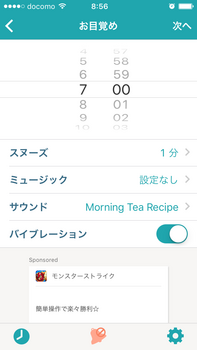
出かける時間の設定をします。アラーム時間を設定して、起きる時間の設定と同じく、カウントダウン、ミュージックましくはサウンドの選択、バイブレーションの有無を設定したら、画面右上の「次へ」をタップします
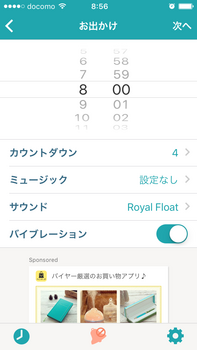
曜日別の設定をします。アラームを鳴らした曜日をタップすることでチックがつきます。ディフォルトが平日設定になっていますから基本そのままので大丈夫だと思います。これでアラームの設定は完了なので、画面右上の「保存」をタップして設定を終わらせます
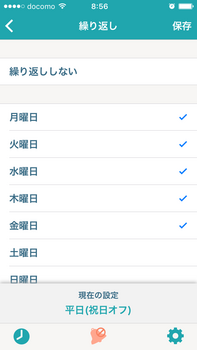
アラームの設定を変更するには、「あさとけい」のアプリ画面下、中央のベルをタップします

アラーム設定画面が表示されますので、設定時間の変更、お目覚め時間かお出かけ時間のオン オフ、繰り返し、曜日別のいずれかをタップして設定を変更します。
アプリ「あさとけい」は、アラーム設定を複数登録することが出来ます。登録はアラーム設定画面上の+の付いた目覚ましマークをタップすることで追加登録できます。
複数のアラームの識別は、ラベルのをタップすることでテキスト入力できますので、対応した名称を入力します
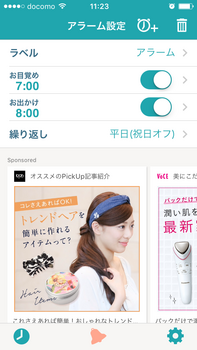
iPhoneをマナーモードに設定して、あさとけいアプリが画面表示になっていない場合、アラーム音(ミュージック)は鳴らずにバイブだけとなるので注意が必要です
あさとけいアプリの画面表示状態によって、アラームの止め方も変わりますから注意してください
せっかく起きたのに、出かける時間を読み間違えてうっかり遅刻したなんてことにならないように、「あさとけい」使ってみてはいかがですか^^

スポンサーリンク
そんな遅刻を防ぐには、iPhone用アラームアプリ「あさとけい」がおススメです

アプリ「あさとけい」は起きる時間と出かける時間を個別に設定ができることが大きな特徴のアラームアプリです。お出かけ時間についてはカウントダウンで知らせてくれますよ♪
アラームは、曜日別に細かく設定することもできるから休みの土日は、何の設定もしないでゆっくり寝ることもできます
アラーム音も味気のない電子音だけでなく、お気に入りの音楽を設定できるから、気分よく目覚めることが出来るますよ
その他に「あさとけい」は、その日の天気の様子を「傘があると安心」などと音声で教えてるれステキな機能も付いてます
そんな、アプリ「あさとけい」の使い方を画像でご紹介していきます
スポンサーリンク
アラームアプリ あさとけいの使い方:はじめてのアラーム設定
アラームアプリ「あさとけい」を起動するとアラームが未設定であることを画面に表示されるので、まずはアラームを設定します
アラームの設定は画面下のアラーム追加をタップします
アプリでは位置情報を利用するための、使用許可画面で設定をタップします。後で設定する場合はiPhone設定->プライバシー->位置情報サービスで、「あさとけい」を選んで許可するをタップで設定できます
「あさとけい」の起動画面で、「アラーム未設定」をタップしてアラーム設定に進みましょう

最初のアラーム設定は起きる時間を設定します。起きる時間を設定したらスヌーブの時間、ミュージックもしくはサウンドの選択、バイブレーションの有無を設定します。設定が完了したら、右上の「次へ」をタップします
出かける時間の設定をします。アラーム時間を設定して、起きる時間の設定と同じく、カウントダウン、ミュージックましくはサウンドの選択、バイブレーションの有無を設定したら、画面右上の「次へ」をタップします
曜日別の設定をします。アラームを鳴らした曜日をタップすることでチックがつきます。ディフォルトが平日設定になっていますから基本そのままので大丈夫だと思います。これでアラームの設定は完了なので、画面右上の「保存」をタップして設定を終わらせます
アラームアプリ あさとけいの使い方:アラーム設定の変更
アラームの設定を変更するには、「あさとけい」のアプリ画面下、中央のベルをタップします
アラーム設定画面が表示されますので、設定時間の変更、お目覚め時間かお出かけ時間のオン オフ、繰り返し、曜日別のいずれかをタップして設定を変更します。
アプリ「あさとけい」は、アラーム設定を複数登録することが出来ます。登録はアラーム設定画面上の+の付いた目覚ましマークをタップすることで追加登録できます。
複数のアラームの識別は、ラベルのをタップすることでテキスト入力できますので、対応した名称を入力します
アラームアプリ 「あさとけい」の注意点
iPhoneをマナーモードに設定して、あさとけいアプリが画面表示になっていない場合、アラーム音(ミュージック)は鳴らずにバイブだけとなるので注意が必要です
あさとけいアプリの画面表示状態によって、アラームの止め方も変わりますから注意してください
せっかく起きたのに、出かける時間を読み間違えてうっかり遅刻したなんてことにならないように、「あさとけい」使ってみてはいかがですか^^

スポンサーリンク



コメント 0